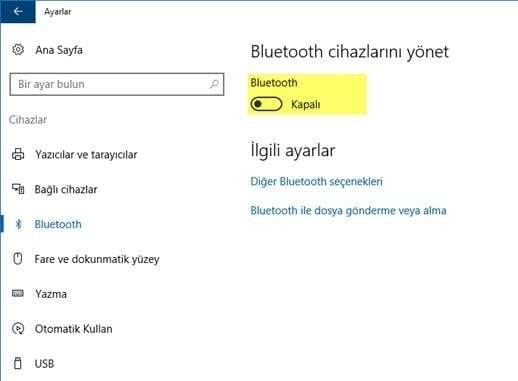Windows 10’da Bluetooth Nasıl Açılır, Bluetooth nasıl etkinleştirilir yada Bloutooth nasıl kapatılır yazımızda bulabilirsiniz.
Bluetooth, teknolojik mekanizmalarda kablosuz bağlantı sağlamak için kablolu bir hat veya internet istemeksizin cihazlara bağlantı sağlayan bir teknolojidir.
Bazı bilgisayarlarda Bloetooth’u açıp kapatmak için bir fiziksel buton bulunur, bu buton sayesinde istediğiniz zaman Bluetooth’u etkinleştirebilir yada kapatabilirsiniz. Eğer bilgisayarınızda böyle bir buton yok ise ve Windows 10 kullanıyorsanız Windows 10’da Bluetooth Nasıl Açılır, Bluetooth nasıl etkinelştirilir yazımızdan öğrenebilirsiniz.
Windows 10’da Bluetooth Nasıl Açılır?
Öncelikli olarak hatırlatmakta fayda var; özellikle pille çalışan cihazlarda Bluetooth’un gerekli olmadığı zamanlarda kapatılması pil ömrü açısından çok önemli olup kullanmadığınız durumlarda Bluetooth’u açık bırakmanız gereksiz yere enerji harcanmasına ve pilinizin daha çabuk bitmesine sebep olacaktır.
1.Yöntem : Bilgisayarınızda sağ altta bulunan konuşma baloncuğuna tıklayarak İşlem merkezini açın. Bluetooth düğmesine tıklayın. Düğme maviye dönerse Bluetooth etkin demektir.
2.Yöntem : Başlat > Ayarlar > Cihazlar > Bluetooth ve diğer cihazlar yolunu izleyin. Sağ tarafta üstte Bluetooth’un altındaki anahtarı açık konuma getirin.
Windows 10 ile Bluetooth Cihazlarını Eşleştirme için Bluetooth ya da başka cihaz ekle üzerine tıklayın. Karşınıza içerisinde üç seçenek bulunan yeni bir pencere gelecek. Bluetooth‘a tıklayın. Tarama işlemi başlayacak. Tarama bitince bağlanmak istediğiniz cihaz ismi üzerine tıklayın. Eşleştire basın.
Eşleştire bastığınızda tamamdır, Windows 10 geri kalanını halledecektir. Eşleşme bittiğinde listedeki cihazın altında Bağlandı ibaresini göreceksiniz.
Hepsi bu kadar…
Bluetooth simgesi gözükmüyor ise ;
Araçlar kısmında Bluetooth seçeneği yoksa, bluetooth sürücünde sorun olma ihtimali vardır. Başlat menüsü butonuna sağ tıklayıp Aygıt Yöneticisi‘ne tıklayıp, BT aygıtının listede olup olmadığına bakıyoruz. Eğer herşey normal göründüğü halde bağlantı sorunları yaşıyorsanız, bluetooth aygıtınızın sitesine giderek en güncel sürücüyü indirin. Eğer driver’ı bulamıyorsanır bunun için Driver Scanner gibi ücretsiz üçüncü parti yazılımlar mevcut, işinizi görecektir.
Bluetooth Kulaklık Telefonla Nasıl Eşleştirilir, Bluetooth kulaklık akıllı telefona telefona nasıl tanıtılır yazımız için buraya tıklayın!
Bluetooth Hoparlör Alırken Nelere Dikkat Edilmelidir, Taşınabilir portatif Bluetooth Hoparlör seçimi nasıl yapılmalıdır yazımız için buraya tıklayın!